大包打印
更新时间:2025-06-12 08:15:52下载pdf
本文描述打印/称重工具——大包打印的操作说明。
准备工作
| 序号 | 工具 | 料号 | 数量 | 备注 |
|---|---|---|---|---|
| 1 | 生产解决方案 | - | 1 | - |
| 2 | 打印机 | - | 1 | 您自行采购 |
| 3 | 标签纸 | - | 1 | 您自行采购 |
| 4 | 碳带 | - | 1 | 您自行采购 |
| 5 | 扫码枪(扫码打印时需要) | - | 1 | 您自行采购(型号:霍尼韦尔 1470g) |
| 6 | Bartender 打印工具 | - | 1 | 在 Bartender 官网 下载 |
Bartender 打印软件要求是 2016(64位)版或2022 企业版本,且需要已激活状态,如下图所示:
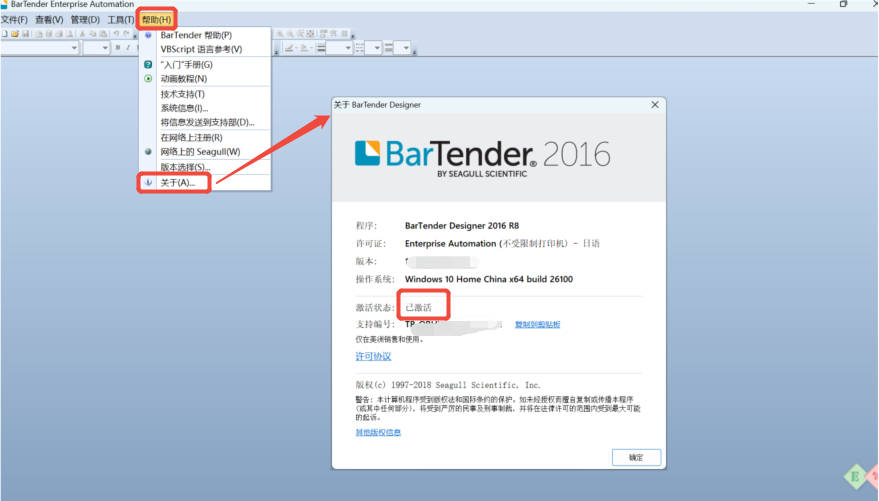
工具下载
打开并登录生产解决方案工具(使用 PMS 账号和密码登录),选择打印/称重工具。
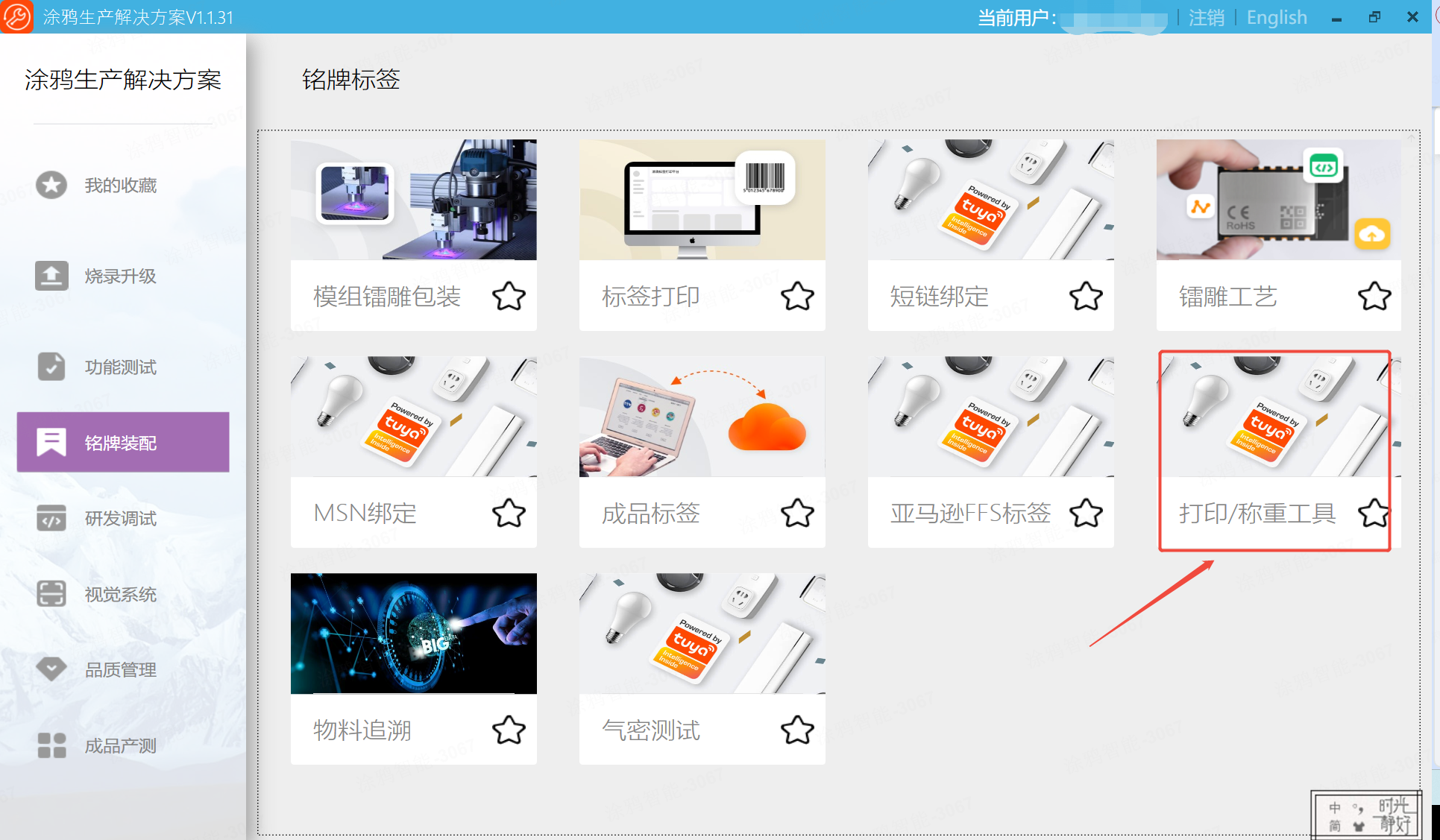
打印
按下图所示顺序操作:
1.单击大包打印按钮,进入大包打印界面。
2.工单编号:输入工单号并回车,相关信息会自动关联出来。
3.标准数量:该处获取的是由 PMS 维护大包模板填写的数量;您也可根据实际包装数量在界面进行更改。
一旦生成大包编码则数量无法更改,所以在大包编码生成前需确认好包装数量并进行更改。
4.打印模式:您根据需求场景选择。
- 自动打印:扫码到指定包装数量及等于标准数量时工具自动打印。
- 手动打印:扫码到指定包装数量及等于标准数量时需要人工单击打印按钮才能打印。
5.序号属性:根据扫码标签二维码信息来选择,目前只有 SN 和 MAC 可供选择。
6.形成大包编码:目前有两种方式。
- 自动形成:在大包编码栏回车工具会自动分配大包编码;大包编码由工单号+C+001三位流水组成。
- 自定义:在大包编码栏输入自定义编码并回车即可;该方式适用于有客供箱码要求。
7.设备编号:依次扫入设备信息,相关信息会在右侧呈现,如扫码错误或需更换可单击删除按钮进行删除。
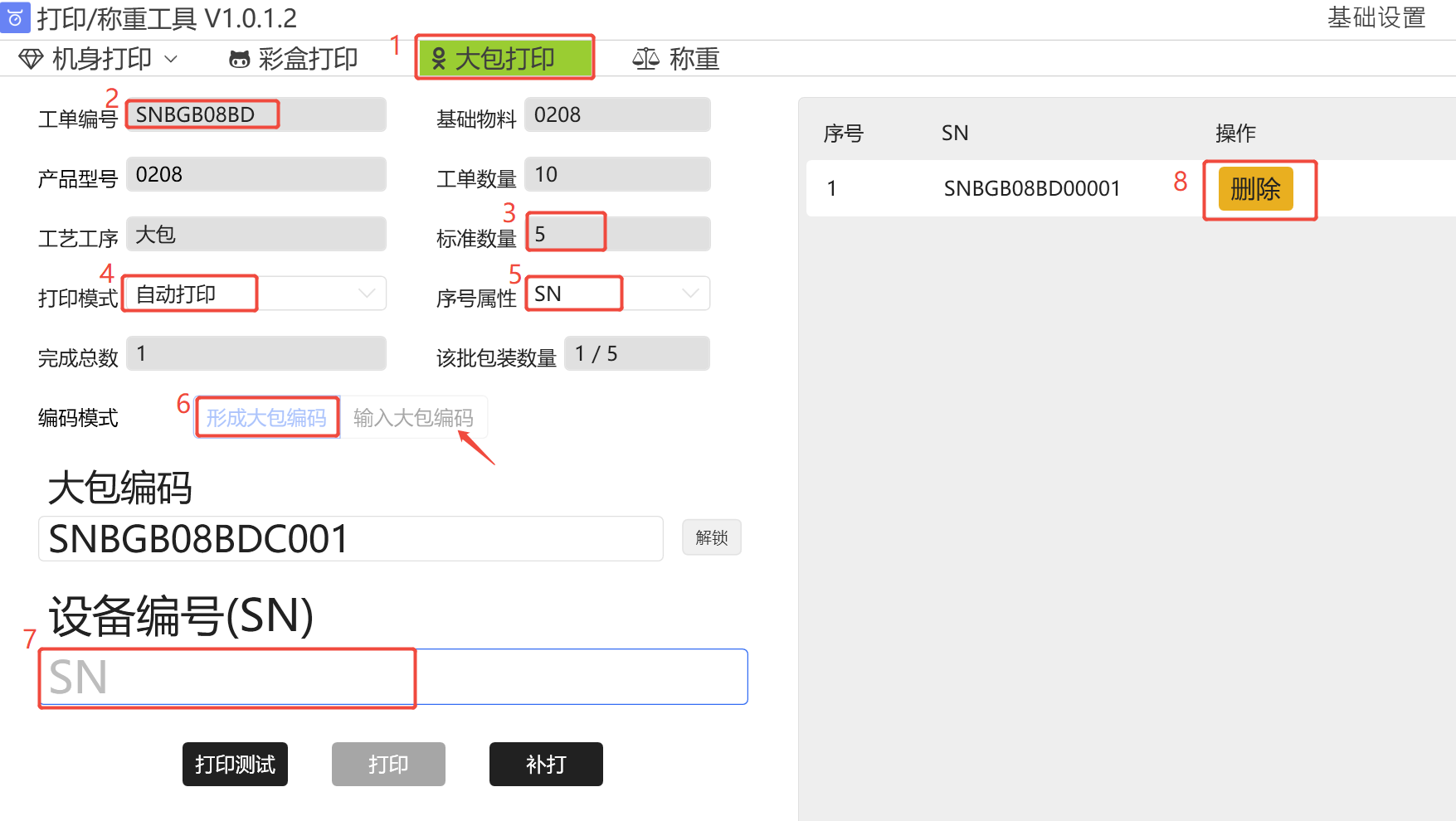
对于未包装完需继续包装的箱码,可单击箭头处的输入大包编码按钮,在大包编码栏下拉菜单选择对应编码并回车,继续扫码完成包装打印。
补打
如下图所示,点击补打按钮,输入密码,点击确认按钮,弹出补打界面;
1.点击下拉菜单,根据需求选择大包编号或SN或MAC选项;
2.根据需求输入大包编号或SN或MAC;
3.输入补打信息后,点击打印按钮补打。
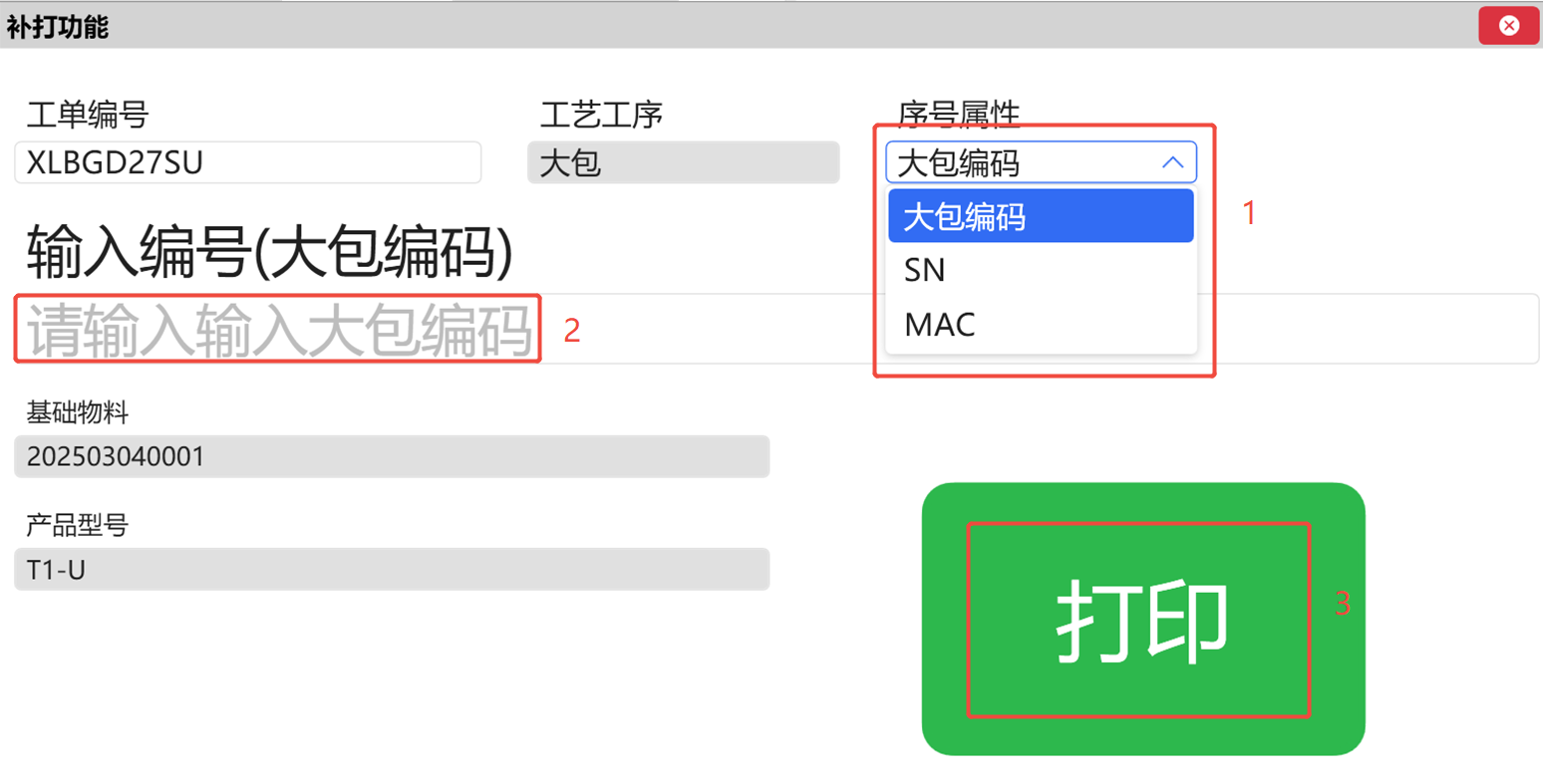
该内容对您有帮助吗?
是意见反馈该内容对您有帮助吗?
是意见反馈






